PCの中のISOイメージファイルを選択し終えたら([開く])
top画面の(上か、横かに)こういうウインドウ画面が
(○%分析中)現れて~・・・画像を分析します。
その一度目の分析は、アッ!という間に終わります。
30秒~60秒くらい(DVDと、PCのスペックで時間違います)
・・かかったかな??
そして・・それが終われば・・また、元のtopページが
表示されていますので・・・
↓ ↓

今度は・・・(←この次の文章は、内容的には、
ずぅーーっと下の、DVD ShrinkのTop画面の・・
【バックアップ!】~~という文章に続きます。)
--------------
あっ・・イヤ、その前に・・・ですねぇ~~・・
ええっと・・・イチバン初めに使ったソフト・・
DVD Decrypterというのと、このDVD Shrinkといのは・・
どうぉーも仲が良いらしく・・・[書き込み]という作業で、
連携が取れているらしいのですぅ~(*^^)v
つまり・・ちょっと設定のところでそのように設定しておいてやると・・
自動的に、(DVD Shrinkでのコンパクト化の処理が終わったら)
続けて、DVD Decrypterのソフトが起動して~
DVDに書きこみ(焼き)が出来るという~もので
ありますぅ~vv
DVD Shrinkでコンパクト化の処理が終わったら、
そのファイルをIMG Burrnで焼いても良いのですが・・・
ちょっと両方で実験してみましたら・・・・
(品質関係は・・別として・・ん゛ーあまりよくわからない・・
微妙ーーに品質は、IMG Burrnの方が良いかもしれないけど)
ShrinkとDecrypterの連携操作書き込み~の方が、
微妙に?速かった(書き込みが終わるのが)ような~(気のせい?
程度かもしれませんが・・)ような気がするので・・・
私は(品質にはほとんどこだわらないので)
連携書き込みをしましたが・・・
なので・・以下の操作説明は、その、連携書き込みをする場合~
のものです。
連携書き込みしないで・他のソフトを使って書き込みする場合は・・
↓ ↓の・DVDのバックアップ~のウインドウの、

出力先デバイスの選択・・のところの項目で、
isoイメージファイル か、もしくは、ハードディスクフォルダ~で、
任意の場所を選んで下さい。その場合は、その選んだフォルダ内に、
DVDファイル(←なんか・・いろいろといっぱい複数のファイルのあるヤツ)
が、作成されます。と思います。その解釈で合っているよね?
実際に実験したわけではないので・・わかりませんが・・・
おそらく・・そうですvv
-----------------------
DVD ShrinkのTop画面の・・【バックアップ!】
↓ ↓のところをクリックすると~~

DVDのバックアップ・・というウインドウが開くので・・
[出力先デバイスの選択]タブで、
【ISOイメージファイルを作成し、DVD Decrypterで書き込む】をクリック選択。
で・・・その後、ごめんなさい!!私、間違ってましたぁぁ!!
ここでOKを押したらダメなんです!!
すぐ、またあの分析の画面が開くので・・・・・イケナイのです!!
その前に、その下の項目の~
【出力するイメージファイルの選択】←のところの
選択設定をきちんとしておいてから~~[OK]をクリックして下さいね!!
↑ ↑ここのところ、要注意です!!

top画面の(上か、横かに)こういうウインドウ画面が
(○%分析中)現れて~・・・画像を分析します。
その一度目の分析は、アッ!という間に終わります。
30秒~60秒くらい(DVDと、PCのスペックで時間違います)
・・かかったかな??

そして・・それが終われば・・また、元のtopページが
表示されていますので・・・
↓ ↓

今度は・・・(←この次の文章は、内容的には、
ずぅーーっと下の、DVD ShrinkのTop画面の・・
【バックアップ!】~~という文章に続きます。)
--------------
あっ・・イヤ、その前に・・・ですねぇ~~・・
ええっと・・・イチバン初めに使ったソフト・・
DVD Decrypterというのと、このDVD Shrinkといのは・・
どうぉーも仲が良いらしく・・・[書き込み]という作業で、
連携が取れているらしいのですぅ~(*^^)v
つまり・・ちょっと設定のところでそのように設定しておいてやると・・
自動的に、(DVD Shrinkでのコンパクト化の処理が終わったら)
続けて、DVD Decrypterのソフトが起動して~
DVDに書きこみ(焼き)が出来るという~もので
ありますぅ~vv
DVD Shrinkでコンパクト化の処理が終わったら、
そのファイルをIMG Burrnで焼いても良いのですが・・・
ちょっと両方で実験してみましたら・・・・
(品質関係は・・別として・・ん゛ーあまりよくわからない・・
微妙ーーに品質は、IMG Burrnの方が良いかもしれないけど)
ShrinkとDecrypterの連携操作書き込み~の方が、
微妙に?速かった(書き込みが終わるのが)ような~(気のせい?
程度かもしれませんが・・)ような気がするので・・・
私は(品質にはほとんどこだわらないので)
連携書き込みをしましたが・・・
なので・・以下の操作説明は、その、連携書き込みをする場合~
のものです。
連携書き込みしないで・他のソフトを使って書き込みする場合は・・
↓ ↓の・DVDのバックアップ~のウインドウの、

出力先デバイスの選択・・のところの項目で、
isoイメージファイル か、もしくは、ハードディスクフォルダ~で、
任意の場所を選んで下さい。その場合は、その選んだフォルダ内に、
DVDファイル(←なんか・・いろいろといっぱい複数のファイルのあるヤツ)
が、作成されます。と思います。その解釈で合っているよね?
実際に実験したわけではないので・・わかりませんが・・・
おそらく・・そうですvv
-----------------------
DVD ShrinkのTop画面の・・【バックアップ!】
↓ ↓のところをクリックすると~~

DVDのバックアップ・・というウインドウが開くので・・
[出力先デバイスの選択]タブで、
【ISOイメージファイルを作成し、DVD Decrypterで書き込む】をクリック選択。
で・・・その後、ごめんなさい!!私、間違ってましたぁぁ!!
ここでOKを押したらダメなんです!!
すぐ、またあの分析の画面が開くので・・・・・イケナイのです!!
その前に、その下の項目の~
【出力するイメージファイルの選択】←のところの
選択設定をきちんとしておいてから~~[OK]をクリックして下さいね!!
↑ ↑ここのところ、要注意です!!

んで・・↑その設定操作の要注意項目なのですが・・・
(これ・・ひょっとして・・私だけのPCだからこうなる!!
のではナイよねぇ~~・・(~_~;)ノノ??ちょっと・・そのあたり・・
疑問だけど・・まあぁーー私と同じ・・だと過程して~~)
【[出力するイメージファイルの選択】のところなのですが・・・
私のように連携で、Decrypterで書き込む場合の意味・・としては・・
Decrypterで生のDVDに書き込む、焼く・・という作業はもちろん
実行するのだけれど・・その焼くファイル(コンパクトになっている)
元のファイルの保存場所・・DVDにも焼いてくれるし、その、コンパクト
ISOファイルも、同時に保存してくれる~ので、
そのファイルの保存場所・・フォルダは、どこにしますか??
という意味なのであります。
なので・・そのコンパクトファイル(ISO)を保存しておきたい
フォルダ・・を、ここで選べば良いわけです。
ISOファイルをひとつ、作るだけ~或いは、DVDファイル(複数のアレ)を
作る方~の意味も、もちろん、ここでは、その【保存場所】を
聞いてくれているわけです。
なので・・いずれにしろ、ここの項目のところでは、
【任意のフォルダ】を選べば良いのですが・・・・その作業で~
注意すべき点が・・・・
続きは~また後日~♪

















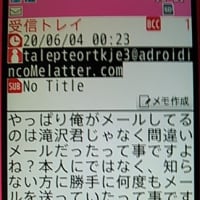











※コメント投稿者のブログIDはブログ作成者のみに通知されます